怎么关闭win10启动项 win10如何禁止启动项
更新时间:2024-05-12 11:02:52作者:jiang
在使用Windows 10操作系统时,启动项的管理是非常重要的一项任务,关闭不必要的启动项可以帮助提升系统的启动速度和运行效率,同时减少系统资源的占用。Win10提供了简单的方法来禁止启动项,让用户可以根据自己的需求来进行设置。接下来我们将介绍一些方法来关闭Win10的启动项,让您的电脑运行更加流畅。
具体方法:
1.在系统开始菜单,打开【设置】。
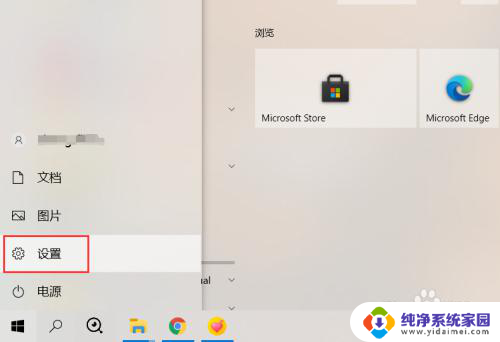
2.在系统设置页面,打开【应用】选项。
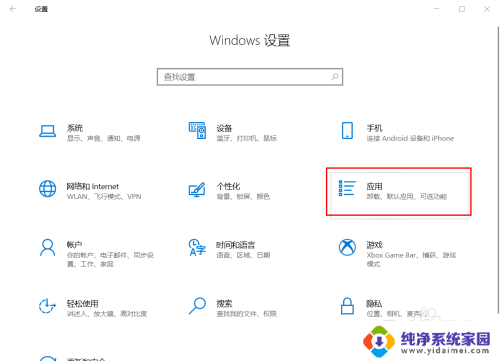
3.在应用/启动页面,点击关闭开启启用应用开关即可。
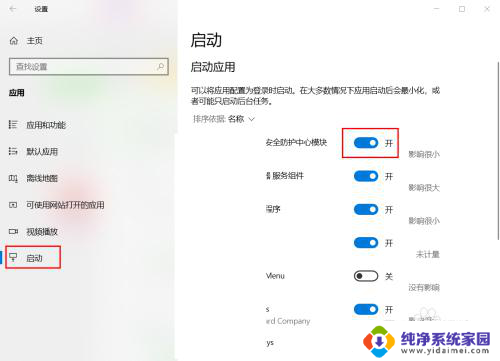
以上就是关闭win10启动项的全部内容,不懂的用户可以根据小编的方法来操作,希望能够帮助到大家。
怎么关闭win10启动项 win10如何禁止启动项相关教程
- win10关闭开机启动项怎么设置 win10怎么禁止开机启动项
- win10禁止开机启动项怎么设置 win10开机启动项关闭步骤
- win10开机禁用启动项 Win10关闭开机启动项方法
- win10关闭开机启动项目 win10如何关闭开机自启动项目
- win10关闭开机自启动项 Win10如何关闭开机启动项
- windows10怎么关闭开机自启动项 Win10如何关闭开机自启动项
- win10关闭启动项怎么设置 win10怎样关闭开机启动项
- win10电脑开机启动项 win10开机启动项禁止教程
- windows10如何关闭开机启动项 如何关闭Win10开机启动项
- windows10怎么关闭启动项 Win10的开机自启动项怎么关闭
- 怎么查询电脑的dns地址 Win10如何查看本机的DNS地址
- 电脑怎么更改文件存储位置 win10默认文件存储位置如何更改
- win10恢复保留个人文件是什么文件 Win10重置此电脑会删除其他盘的数据吗
- win10怎么设置两个用户 Win10 如何添加多个本地账户
- 显示器尺寸在哪里看 win10显示器尺寸查看方法
- 打开卸载的软件 如何打开win10程序和功能窗口